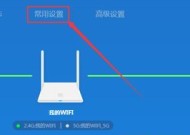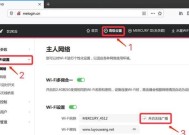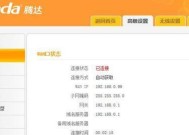手机登录路由器设置的便捷指南(轻松掌握手机登录路由器设置的方法)
- 综合知识
- 2024-12-22
- 28
- 更新:2024-12-06 12:58:30
随着智能手机的普及,我们已经可以通过手机完成许多日常事务。而对于家庭或办公室网络的管理,手机也成为了一种方便快捷的工具。本文将介绍如何使用手机登录路由器设置,以及通过手机随时管理网络设备的方法和技巧。
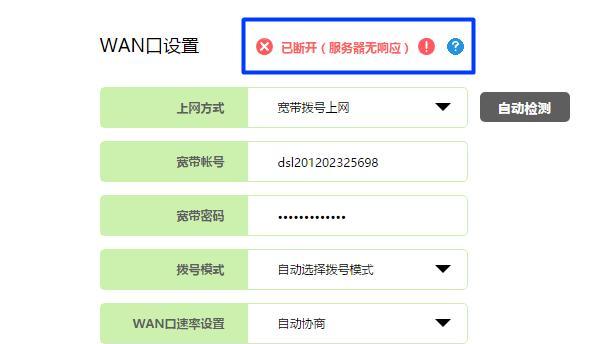
1.路由器登录方式及其优势
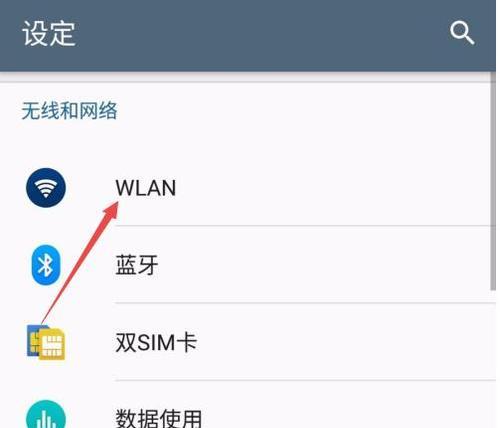
2.手机连接Wi-Fi网络
3.路由器管理界面地址
4.输入默认用户名和密码
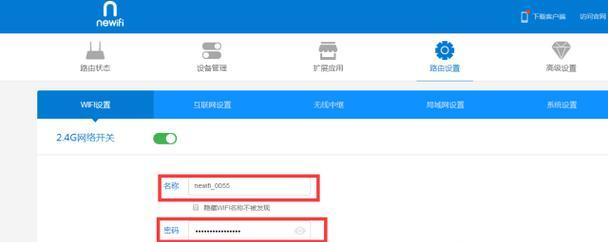
5.修改路由器登录密码
6.配置Wi-Fi网络名称和密码
7.设置访客网络
8.限制和管理设备访问权限
9.远程管理路由器
10.设置端口转发和虚拟服务器
11.配置家长控制和网络过滤
12.更新路由器固件
13.自定义路由器设置
14.备份和恢复路由器配置
15.常见问题解答及注意事项
1.路由器登录方式及其优势
在手机登录路由器之前,需要了解路由器登录方式。通常,我们可以通过浏览器输入路由器管理地址来访问路由器设置界面。手机登录路由器的优势在于随时随地都能够进行管理,无需依赖电脑。
2.手机连接Wi-Fi网络
在开始手机登录路由器之前,需要先确保手机已连接到路由器的Wi-Fi网络。在手机的Wi-Fi设置中,选择并连接到对应的网络,确保网络连接正常。
3.路由器管理界面地址
在浏览器中输入路由器管理地址,通常是192.168.1.1或192.168.0.1,根据不同的路由器品牌和型号可能会有所不同。输入正确的地址后,点击进入。
4.输入默认用户名和密码
在路由器登录界面中,输入默认的用户名和密码。通常,用户名是admin,密码可以在路由器背面的标签上找到。输入正确的用户名和密码后,点击登录。
5.修改路由器登录密码
为了增加安全性,我们建议在初次登录后立即修改默认的登录密码。在设置界面中找到“系统设置”或类似选项,进入密码修改页面,并设置一个新的密码。
6.配置Wi-Fi网络名称和密码
在路由器设置界面中,找到“无线设置”或类似选项。在这里,可以修改Wi-Fi网络的名称和密码。输入新的名称和密码后,保存设置,并等待路由器重启。
7.设置访客网络
为了保护主网络的安全性,我们可以设置一个独立的访客网络。在路由器设置界面中,找到“无线设置”或类似选项。在这里,可以启用访客网络,并设置相应的名称和密码。
8.限制和管理设备访问权限
在路由器设置界面中,找到“设备管理”或类似选项。在这里,可以查看当前连接到路由器的设备,并设置相应的访问权限,例如禁止或允许特定设备的访问。
9.远程管理路由器
有些路由器提供远程管理功能,允许用户通过互联网远程登录并管理路由器。在路由器设置界面中,找到“远程管理”或类似选项,启用该功能并设置相应的用户名和密码。
10.设置端口转发和虚拟服务器
如果需要在局域网中运行特定的服务或应用程序,需要进行端口转发或虚拟服务器设置。在路由器设置界面中,找到“端口转发”或类似选项,配置相应的端口转发规则。
11.配置家长控制和网络过滤
为了保护家庭成员或办公室的网络安全,可以配置家长控制和网络过滤功能。在路由器设置界面中,找到“家长控制”或类似选项,设置相应的限制和过滤规则。
12.更新路由器固件
路由器固件更新可以修复漏洞,提升性能和稳定性。在路由器设置界面中,找到“固件升级”或类似选项,检查是否有可用的更新,并按照提示进行固件更新。
13.自定义路由器设置
除了上述基本设置之外,路由器还提供了许多自定义选项,例如IP地址分配、MAC地址过滤、安全设置等。根据自己的需求,在路由器设置界面中进行相应的配置。
14.备份和恢复路由器配置
为了避免意外情况导致路由器配置丢失,我们建议定期备份路由器的配置文件。在路由器设置界面中,找到“备份与恢复”或类似选项,进行相应的操作。
15.常见问题解答及注意事项
在使用手机登录路由器设置时,可能会遇到一些问题。在本节中,我们将解答一些常见问题,并提供一些注意事项,以帮助读者更好地完成手机登录路由器设置。
通过手机登录路由器设置是一种便捷快速的管理网络设备的方法。本文介绍了手机登录路由器设置的方法和技巧,包括连接Wi-Fi网络、修改密码、配置Wi-Fi网络和访客网络等。通过掌握这些知识,读者可以随时随地管理自己的网络设备,提升网络安全性和使用体验。